Bezdrôtové siete, Sl ov enčin a, Ak nemôžete úspešne pripojiť tlačiareň k sieti – HP DeskJet 3700 User Manual
Page 76: Tlač zo smartfónu alebo tabletu
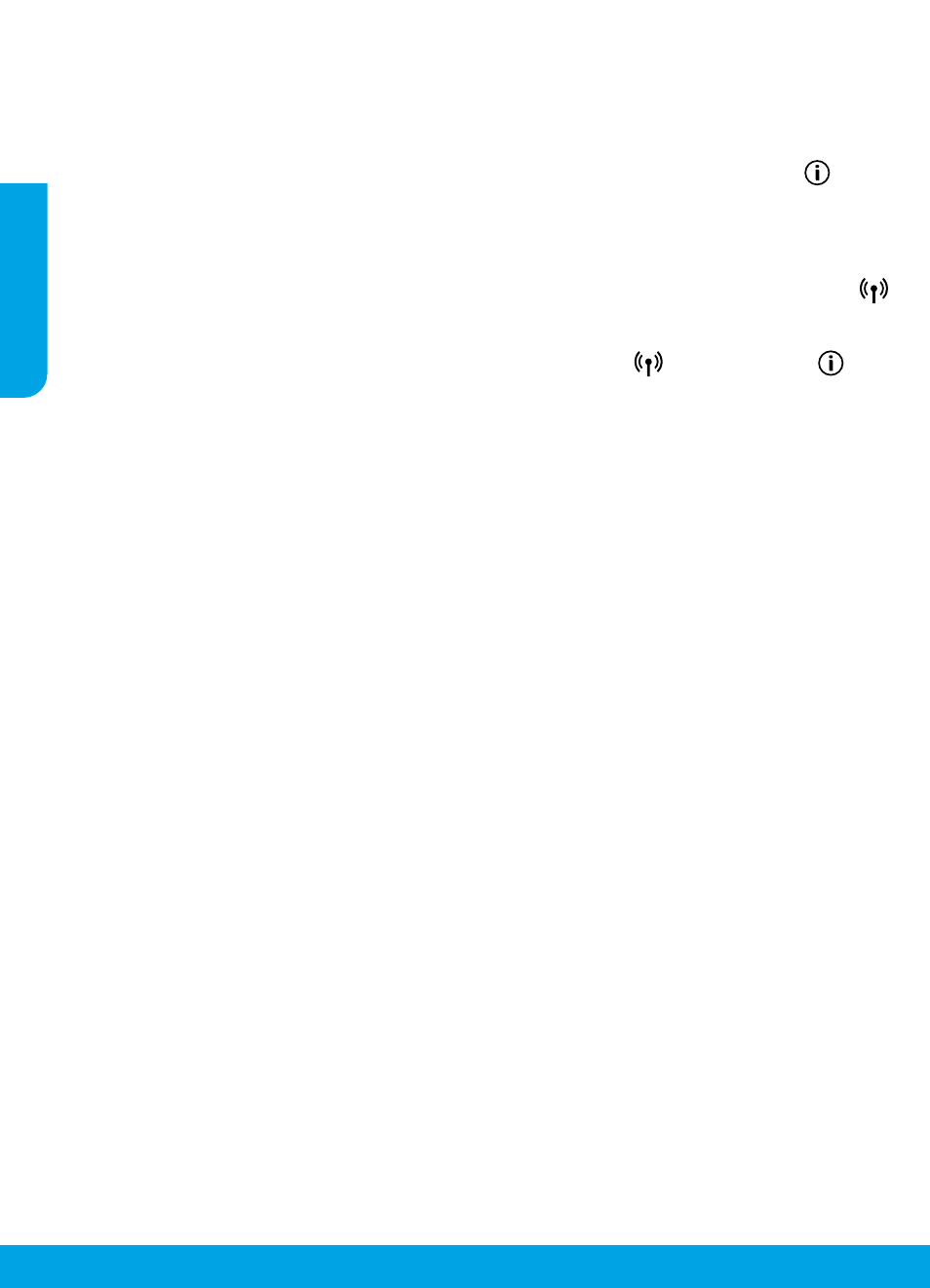
76
Bezdrôtové siete
Počas inštalácie softvéru tlačiarne môžete tlačiareň pripojiť k bezdrôtovej sieti.
Poznámka: Počas inštalácie softvéru sa na dočasné prepojenie tlačiarne a počítača môže vyžadovať USB kábel. Nepripájajte USB
kábel, kým sa nezobrazí výzva od softvéru tlačiarne.
Tip: Ak chcete vytlačiť stručnú príručku na začatie používania bezdrôtového pripojenia, stlačte tlačidlo Informácie (
) a tri
sekundy ho podržte.
Ak nemôžete úspešne pripojiť tlačiareň k sieti
1. Overte, či je v tlačiarni povolené bezdrôtové pripojenie.
Ak indikátor bezdrôtového pripojenia nesvieti, na ovládacom paneli tlačiarne stlačte tlačidlo bezdrôtového pripojenia (
).
Zapne sa tým funkcia bezdrôtového pripojenia tlačiarne.
2. Potvrďte, či je tlačiareň pripojená k sieti.
a. Na ovládacom paneli tlačiarne stlačte súčasne tlačidlo bezdrôtového pripojenia (
) a tlačidlo Informácie (
). Vytlačí
sa tým správa testu bezdrôtovej siete a konfiguračná strana siete.
b. V hornej časti správy testu bezdrôtovej siete skontrolujte, či niečo počas testu nezlyhalo.
– Pozrite si časť VÝSLEDKY DIAGNOSTIKY, v ktorej sú uvedené všetky vykonané testy, ako aj to, či nimi tlačiareň úspešne
prešla.
– V časti AKTUÁLNA KONFIGURÁCIA vyhľadajte názov siete (SSID), ku ktorej je tlačiareň aktuálne pripojená. Skontrolujte,
či je tlačiareň pripojená k rovnakej sieti ako počítač.
Poznámka: Ak je počítač pripojený k virtuálnej súkromnej sieti (VPN), skôr než budete pokračovať v inštalácii, dočasne sa
odpojte od siete VPN. Na získanie prístupu k tlačiarni cez domácu sieť sa budete musieť po inštalácii odpojiť od siete VPN.
3. Skontrolujte, či bezpečnostný softvér neblokuje komunikáciu cez sieť.
Keď sa softvér nainštaluje cez sieť, bezpečnostný softvér (napríklad brány firewall) môže zablokovať komunikáciu medzi
počítačom a tlačiarňou. Ak tlačiareň nemožno nájsť, dočasne vypnite bránu firewall a skontrolujte, či sa problém odstránil.
Ďalšiu pomoc a tipy týkajúce sa bezpečnostného softvéru nájdete na adre
4. Reštartujte súčasti bezdrôtovej siete
Vypnite smerovač a tlačiareň a potom ich znova zapnite v tomto poradí: najprv smerovač a potom tlačiareň. Niekedy sa
problémy so sieťovou komunikáciou vyriešia vypnutím zariadení a ich opätovným zapnutím. Ak stále nie je možné vytvoriť
pripojenie, vypnite smerovač, tlačiareň a počítač a potom ich znova zapnite v tomto poradí: najprv smerovač, potom tlačiareň
a nakoniec počítač.
Stále sa vyskytujú problémy? Navštívte lokalitu HP Wireless Printing Center (). Táto
webová lokalita obsahuje najúplnejšie a aktuálne informácie o bezdrôtovej tlači, ako aj informácie, ktoré vám pomôžu pripraviť
bezdrôtovú sieť, riešiť problémy s pripojením tlačiarne k bezdrôtovej sieti a riešiť problémy s bezpečnostným softvérom.
Poznámka: Ak používate počítač so systémom Windows, môžete použiť nástroj Print and Scan Doctor, ktorý vám môže pomôcť
vyriešiť mnohé problémy s tlačiarňou. Tento nástroj môžete stiahnuť zo stránky .
Tlač zo smartfónu alebo tabletu
Tlačiareň môžete použiť na tlač dokumentov a fotografií priamo zo svojich mobilných zariadení.
• iOS: Použite možnosť Tlač v ponuke Zdieľať. Nevyžaduje sa žiadne nastavenie. Technológia iOS AirPrint je predinštalovaná.
• Android: Stiahnite z Obchodu Google Play doplnok HP Print Service Plugin (podporovaný väčšinou zariadení so systémom
Android) a povoľte ho.
Na nastavenie a používanie tlačiarne HP na skenovanie, tlač a zdieľanie dokumentov môžete tiež použiť aplikáciu HP All-in-One
Printer Remote. Nainštalujte ju z obchodu s aplikáciami, ktorý máte vo svojom mobilnom zariadení.
Pomoc s povolením mobilnej tlače nájdete na webovej lokalite služby HP Mobile Printing . Ak
nie je vo vašej krajine/oblasti alebo vašom jazyku k dispozícii lokálna verzia tejto webovej lokality, môžete byť presmerovaní na
webovú lokalitu HP Mobile Printing v inej krajine/oblasti alebo inom jazyku.
Sl
ov
enčin
a